Word文档怎么添加页脚?
嘿,小伙伴们!你们有没有遇到过这样的情况:辛辛苦苦写完一篇Word文档,却发现页面底部光秃秃的,感觉少了点什么?没错,就是页脚!页脚可是给文档增添专业感和个性化的小秘密武器哦,Word文档到底怎么添加页脚呢?别急,今天我就来手把手教大家,保证一学就会,轻松搞定!
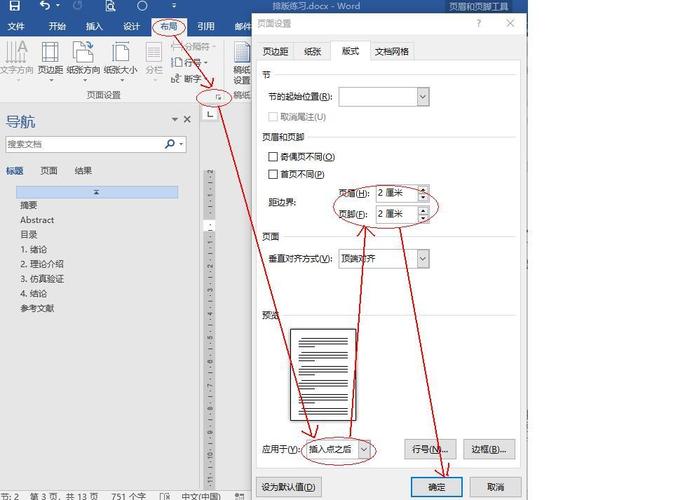
什么是页脚?
咱们得搞清楚页脚是个啥玩意儿,页脚就是位于文档每页底部的那部分区域,通常用来放页码、日期、公司名称或者一些版权声明之类的信息,它就像是文档的“小尾巴”,虽然不起眼,但作用可大了去了!
为什么要加页脚?
你可能会想,不加页脚不也挺好的嘛?其实啊,页脚有很多用处呢!
专业性:加上页脚,文档看起来更正式、更专业。
便于查找:有了页码,翻阅文档时就能快速定位到想要的内容。
版权保护:放上公司名称或版权声明,保护你的劳动成果不被侵权。
个性化:还可以加上自己的联系方式、社交媒体账号等,让文档更有个人特色。
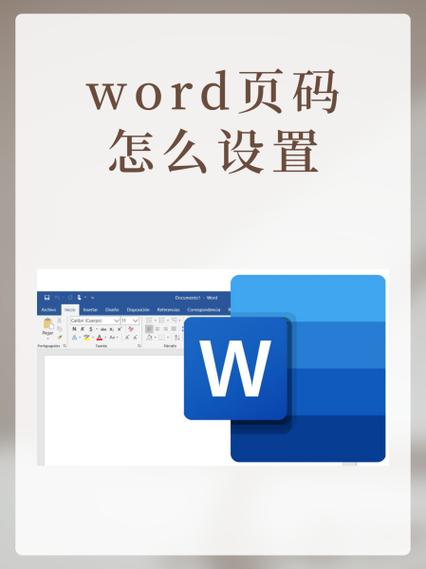
怎么给Word文档加页脚?
好啦,废话不多说,咱们直接进入正题吧!给Word文档加页脚其实并不难,跟着我一步一步来就行啦!
第一步:打开文档,找到“插入”选项卡。
打开你的Word文档(如果你还没创建的话,就赶紧新建一个吧!),然后点击屏幕顶部的“插入”选项卡,这个选项卡里藏着很多宝藏功能哦,今天我们要用到的就是其中的“页脚”按钮。
第二步:选择页脚样式。
在“插入”选项卡里,找到“页脚”按钮并点击它,哇塞,是不是弹出了好多种页脚样式供你选择呀?有简单的线条、有带页码的、还有超级炫酷的设计……你可以根据自己的喜好和文档的风格来挑选一个合适的,如果这些预设的样式都不满意的话,别担心,我们还可以自定义页脚哦!
第三步:自定义页脚(可选)。
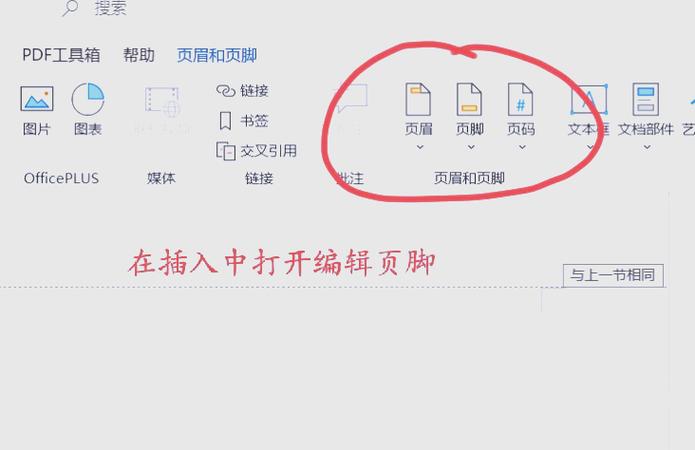
如果你想要一个独一无二的页脚怎么办呢?很简单!在选择页脚样式的下拉菜单中,选择“编辑页脚”或者“设计页脚”(不同版本的Word可能略有不同),这时会进入页脚编辑模式,你可以在这里输入任何你想要的文字或插入图片等元素,你可以写上“版权所有 © 你的名字/公司名”,或者放上一个可爱的LOGO什么的,记得调整好字体、字号和颜色哦,让页脚看起来既美观又和谐。
第四步:设置页码(可选)。
如果你想要在页脚中显示页码的话,可以在页脚编辑模式下找到“插入”选项卡中的“页码”按钮,选择你喜欢的页码格式和位置(比如居中、右对齐等),然后点击“确定”,这样,每页的页脚就会自动显示相应的页码啦!是不是很神奇呢?
第五步:保存并预览效果。
完成以上步骤后,别忘了保存你的文档哦!然后滚动鼠标滚轮或者使用键盘上的箭头键浏览一下全文,看看页脚是否已经成功添加上了,如果发现哪里不对劲或者不满意的地方,可以随时返回去调整直到满意为止。
哎呀呀,说了这么多,是不是觉得其实给Word文档加页脚也没那么难呀?只要动动手指点几下鼠标就能搞定啦!而且一旦掌握了这个技巧之后啊,以后不管是写论文、做报告还是制作简历等等都需要用到Word的时候呢就可以随心所欲地给自己的作品添上一抹亮色咯~是不是很棒呢?嘿嘿...希望这篇文章能帮到你们哦~加油鸭!
以上就是关于“word文档怎么添加页脚”的问题,朋友们可以点击主页了解更多内容,希望可以够帮助大家!
内容摘自:https://news.huochengrm.cn/cyzx/24965.html
